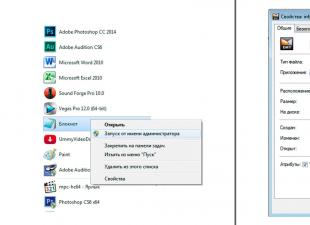Iekļauts ZM-VE300 alumīnija futrālis, cietais somiņa, USB 3.0 kabelis, programmatūras instalācijas kompaktdisks, ātrs ceļvedis lietotājs un neliels skrūvgriezis ar skrūvēm cietā diska nostiprināšanai.


Zalman ZM-VE300 ir iespaidīgs dizains: viegls alumīnija korpuss ar plastmasas ieliktņiem sānos, neliels LCD ekrāns, kas parāda diska statusu. Augšpusē ir aktivitātes indikators, ligzda USB kabeļa pievienošanai un poga "Backup". Turklāt kastes kreisajā pusē atrodas trīs pozīciju kursorsviras ritenis, ar kura palīdzību tiek veiktas gandrīz visas darbības. Aktivitātes indikators ir divkrāsu. Baltā krāsa tiek izmantota, lai norādītu uz darbību USB režīms 2.0, zils - USB 3.0 režīmā.


Lai instalētu HDD Zalman ZM-VE300 ir jāizvelk augšējais panelis ar displeju un jāpievieno pats disks. Pēc tam ievietojiet iegūto struktūru alumīnija korpusā.

No trim pārbaudītajiem 2,5 collu diskdziņiem Zalman ZM-VE300 atteicās strādāt ar vienu, bet pārējos divus pieņēma normāli. Es neatradu nekādu modeli tā preferencēs, un, kā kļuva skaidrs no atsauksmēm dažādos internetā, es nebija vienīgais, kam bija tāda problēma.Tāpēc droši vien labāk, ja ir gatavi vairāki dažādi diski.


Kad disks ir instalēts un veiktspēja ir pārbaudīta, tas ir jālabo. Izlieciet blīvējumu no korpusa sāniem, zem tiem ir paslēpti caurumi skrūvēm. Kā jau teicu, komplektā ir bultskrūves un neliels skrūvgriezis, tāpēc ar stiprinājumiem problēmām nevajadzētu būt. Bet zīmogs nevēlas celties atpakaļ, jo ir izgatavots no cietas plastmasas un pēc saliekšanas sāk karāties. Sīkums, protams, bet sabojā iespaidu. Šeit harmoniskāk izskatītos blīvējums no parastās gumijas.

Pirmajos Zalman ZM-VE300 modeļos programmaparatūra ļāva strādāt tikai ar diskdziņiem, kas formatēti FAT32, lai atbalstītu failu sistēma NTFS bija jāinstalē alternatīva programmaparatūra no līdzīgas ierīces - iODD-2531. Jaunajās partijās programmaparatūra jau ir jaunāka, ar to NTFS diskdziņi tiek lieliski atbalstīti bez papildu žestiem. Lejupielādēt jaunākā versija programmaparatūru un atjaunināšanai nepieciešamās programmas var atrast izbraukumā.
ZM.VE300.Firmware.Upgrade.R1288N.zip (343 728 baiti)
Lai instalētu programmaparatūru no iODD-2531 uz Zalman-VE300, jums būs nedaudz jāmaina zibatmiņas draiveris. Esmu atjauninājis jaunāko programmaparatūru. Pēc instalēšanas ierīce sistēmā tiek definēta kā iODD, taču tā nedarbosies sliktāk. Gluži pretēji, funkcionalitātei tiks pievienotas visas jaunās iODD-2531 mikroshēmas, kuras nav un nav gaidāmas oficiālajā Zalman-VE300 programmaparatūrā.
iODD.2531.to.ZM.VE300.Firmware.Upgrade.R1600N.zip (345 755 baiti)
Izvēlne tiek atvērta un izieta, nospiežot sānu slēdzi ilgāk par 3 sekundēm. Pārvietošanās izvēlnē un vienumu atlase tiek veikta ar kursorsviru, atgriežoties iepriekšējā līmenī - poga "Dublēt".
- Galvenā izvēlne:
- Režīma izvēle- ierīces darbības režīma iestatīšana
- Iestatījums- pielāgot LCD spilgtumu un miega režīmu
- informāciju- skatiet informāciju par HDD un programmaparatūras versiju
- USB savienojums- USB savienojuma iestatīšana
- Papildu- virtuālā HDD savienojuma iestatīšana
- Izvēlne "Režīma izvēle":
- duālais režīms- darbs kombinētajā režīmā, ārējais HDD un virtuālais DVD-ROM/Blu-Ray diskdzinis
- ODD režīms vai CD režīms(iODD programmaparatūrai) - darbojas tikai DVD-ROM / Blu-Ray režīmā (šo režīmu parasti izmanto, instalējot OS)
- HDD režīms- ierīce tiek noteikta tikai kā ārējais HDD (šis režīms tiek izmantots, ja tas ir savienots ar citām ierīcēm, izņemot datoru)
- Izvēlne "Iestatījumi":
- LCD spilgts- LCD fona apgaismojuma spilgtuma regulēšana
- Tukšgaita Bright- LCD fona apgaismojuma regulēšana miega režīmā
- Gaidīšanas laiks- laika iestatīšana, lai pārietu miega režīmā
- Ielādēt noklusējumu- atgriezties pie noklusējuma vērtībām
- Informācijas izvēlne:
- GUDRS.- S.M.A.R.T informācija
- HDD modelis- parādīt cietā diska modeļa nosaukumu
- HDD sērijas- parādīt cietā diska sērijas numuru
- Programmaparatūras versija- parādīt programmaparatūras versiju
- USB ātrums- displeja pašreizējā savienojuma veids (USB2.0: ātrgaitas, USB3.0: īpaši ātra)
- USB ieejas volts- parādīt zemāko USB ieejas spriegumu pēc savienojuma ar datoru un pašreizējo ieejas spriegumu
- Izvēlne "S.M.A.R.T":
- HDD temp.- displeja HDD temperatūra
- HDD veselība- parādīt HDD statusu (labs, brīdinājums, slikts). Ja parādās brīdinājums vai slikts paziņojums, nekavējoties dublējiet visus datus un pārbaudiet HDD
- Izvēlne "USB savienojums":
- atjaunot- atkārtoti pievienojiet ierīci datoram
- Droša noņemšana- droša ierīces noņemšana
- Izvēlne "Papildu":
- Pievienojiet VHDD- atvienojiet visus diska un diskešu attēlus
- Rakstiet Aizsardzība- iespējot vai atspējot rakstīšanas aizsardzību
- Tūlītēja saglabāšana- atcerieties attēlu uzreiz pēc tā atlasīšanas (tikai iODD programmaparatūrā)
- Piespiedu USB 3.0- USB 3.0 prioritātes režīms (tikai iODD programmaparatūrā)

Dokumentācijā tas nekur nav norādīts, taču empīriski konstatēts, ka mapē "_ISO" vienlaikus nedrīkst būt vairāk par 32 attēliem, pretējā gadījumā Zalman ZM-VE300 parādīs ziņojumu "Pārāk daudz failu". To var viegli apiet, izveidojot apakšmapes, lai gan tas atstāj 32 failu ierobežojumu katrā apakšmapē. Ir alternatīva programmaparatūra, kur šādu ierobežojumu nav, bet personīgi man ir viss nepieciešamais sadalījumu komplekts duci failos. Starp citu, kā lētāku alternatīvu Zalman ZM-VE300, negodīgi pārdevēji var jums piedāvāt korpusus šī zīmola cietajiem diskiem. Konoos. Šāda aizstāšana nebūt nav līdzvērtīga, jo jaunākie Konoos korpusu modeļi atbalsta tikai vienu attēlu, bet smalkākie - tikai trīs. Protams, tiešsaistes veikalu vietnēs tas ir nedaudz kluss.

Zalman ZM-VE300 ir aprīkots ar utilītu Rezerves kopija dublēšanas utilīta. Tas ir ierakstīts kompaktdiskā, bet jaunākā versija vienmēr ir pieejama ārpus mājas lapas. Kā jūs varētu nojaust, ar tās palīdzību tiek izveidotas atlasīto failu un mapju rezerves kopijas no datora uz ārējais ciets brauc ar Zalman ZM-VE300. Programmā iestatiet nepieciešamos ceļus, pēc tam nospiediet pogu "Dublēt" uz lodziņa, un utilīta kopē informāciju.

Bet tas nav viss, ko viņa var darīt. Izmantojot dublēšanas utilītu, varat izveidot virtuālos diskus un pēc tam saglabāt tos ārējā cietā diska mapē "_ISO". Ar virtuālajiem diskiem jārīkojas labāk. "Virtuālais HDD" - tie ir tukši noteikta izmēra faili ar iespēju tos savienot kā ārējos diskus. Protams, Zalman ZM-VE300 ir atbildīgs par savienojuma un emulācijas funkcijām.

Arī ar funkciju "Droša noņemšana" visam jābūt skaidram. Jūs varat droši izslēgt Zalman ZM-VE300, nospiežot riteni vai pogu "Backup" uz pašas ierīces, vai arī varat to izdarīt pēc datora iniciatīvas, izmantojot šo dublēšanas utilīta funkciju.
Un šādi sistēma parāda fiziskos cietos diskus un virtuālos diskus, kas savienoti vai izveidoti, izmantojot Zalman ZM-VE300.





Atgriežoties pie tēmas par Windows XP instalēšanu HP Mini 210-1130ER netbook datorā. Neērtības, kas saistītas ar sistēmas instalēšanu no USB zibatmiņas diska, man bija pēdējais arguments, lai iegādātos Zalman ZM-VE300. Pēc tā iegādes veicu eksperimentu: sagatavoto attēlu ierakstīju ārējā cietajā diskā, netbookā ievietoju tīru cieto disku, pēc tam attēlu ievietoju virtuālajā kompaktdiskā un mēģināju instalēt sistēmu. Kā jau gaidīju, viss noritēja labi.

Komplektā iekļautās instrukcijas ir ļoti sliktas. No tā var uzzināt tikai to, kur piestiprināt skrūves un kā instalēt rezerves programmatūru. Internetā ir instrukcijas elektroniskā formā, pat tulkotas krievu valodā, bet patiesībā tās neatšķiras no papīra versijas. Saskaņā ar baumām, pilna dokumentācija ir pieejama korejiešu valodā, taču maz ticams, ka tas palīdzēs. Tāpēc jums ir jābūt apmierinātam ar to, kas jums ir.
Zalman.ZM.VE300.Manual.RUS.zip (546 663 baiti)
Zalman.ZM.VE300.Manual.ENG.zip (492 463 baiti)
Tā kā instrukcijas ir diezgan īsas, un tajās nav aprakstītas visas Zalman ZM-VE300 funkcijas. Gatavojot šo apskatu, esmu apkopojis no dažādiem avotiem un sistematizējis noderīgi padomi un nedokumentētas pazīmes. Cits iespējamās problēmas detalizēti apspriests IXBT konferencē.
- Ja, pievienojot ierīci, turēsiet nospiestu pogu "Dublēt", ieslēgsies rakstīšanas aizsardzība.
- Ja savienošanas laikā turat nospiestu kursorsviras riteni, rakstīšanas aizsardzība tiek noņemta un ierīce pārslēdzas uz "Dual Mode" režīmu.
- Ja savienojuma izveides laikā turat kursorsviras ripu uz augšu, tiek iestatīts ODD režīms.
- Ja savienojuma laikā turat nospiestu kursorsviras riteni, tiek iestatīts "HDD režīms".
- Ja darbības laikā pagrieziet un turiet kursorsviras riteni, ierīce tiks droši izslēgta. Tas pats notiks, ja nospiedīsit un turēsit pogu "Dublēt".
- Ja darbības laikā paceliet un turiet kursorsviras riteni, mape "_ISO" tiks atkārtoti skenēta un tajā esošo attēlu saraksts tiks atjaunināts. Tas ir ļoti ērti, ja ierīcē "Dual Mode" vai "HDD Mode" ir ierakstīti jauni attēli.
- Lai Zalman VE-300 atcerētos pēdējo uzstādīto attēlu, tas ir droši jāatspējo. Instalējiet vajadzīgo attēlu, nospiediet un turiet pogu "Backup" vai ritenīti uz leju, sagaidiet ziņojumu "Datu saglabāšana ..." un atvienojiet disku no datora. Pēc tam Zalman VE-300 sāksies ar izvēlēto attēlu.
- Lai atvienotu disketes attēlu vai diskdzini no "virtuālā HDD", jums jāiet uz vienumu "Saraksta beigas" un jātur ritenis nospiests 3 sekundes.
- Savienojot ar galddatoru, labāk ir izmantot USB portus, kas atrodas aizmugurē sistēmas bloks, nevis uz priekšējā paneļa.
- Ja korpusā uzstādītais cietais disks ir sadalīts vairākos nodalījumos, tad nodalījumam ar mapi "_ISO" jābūt Primary.
- Nav ieteicams Zalman ZM-VE300 instalēt SSD diskus, jo tie ir jutīgāki pret nepietiekamu barošanu, kas tiek piegādāts, izmantojot USB, un var neizdoties.

Lai defragmentētu failus un direktorijus, to ir visērtāk izmantot bezmaksas programma WinContig. Tās galvenā iezīme ir ātra atsevišķu failu defragmentēšana bez nepieciešamības defragmentēt visu disku. Vienkārši palaidiet WinContig, atlasiet vienu vai vairākus attēlu failus un defragmentējiet, pēc tam Zalman ZM-VE300 visu klusi montēs.
Ko es varu teikt kā kopsavilkumu? Zalman ZM-VE300 ir ļoti forša lieta, kas attaisno tās izmaksas līdz santīmam. Tagad problēma ar instalācijas zibatmiņas disku sagatavošanu, CD / DVD disku pakotne ar dažādiem izplatījumiem ir atrisināta uz visiem laikiem, tas viss paliek pagātnē. Zalman ZM-VE300 būs lielisks palīgs sistēmas administratori un pieredzējušiem lietotājiem, kuriem bieži ir jāpārkārto sistēma vai jāizmanto dažādi sāknēšanas diski.
Neskatoties uz visām priekšrocībām, tas nebija bez trūkumiem. Rokasgrāmatā vai ārpus vietnes nav ieteikto cieto disku modeļu saraksta, kas darbojas ar Zalman ZM-VE300. Galējā gadījumā būtu iespējams norādīt ieteicamos raksturlielumus, piemēram, strāvas stiprumu un griešanās ātrumu, lai pats varētu izvēlēties pareizo modeli, taču šī informācija nekur nav pieejama. Komplektācijā iekļautais USB kabelis ir īss un ĻOTI ciets, tāpēc, to bieži lietojot, pastāv risks sabojāt korpusa savienotāju. Nenāktu par ļaunu paredzēt papildu ēdiens lai Zalman ZM-VE300 varētu savienot ar vecākiem datoriem. Protams, neviens neuztraucas pašam atrast un iegādāties pareizo kabeli, taču dīvaini, ka ražotājs izgatavoja tik brīnišķīgu ierīci un ietaupīja uz graša kabeļa. Spriežot pēc atsauksmēm, dažiem cietajiem diskiem papildus jāieliek korpusā zīmogs, lai disks nekarātos iekšā. Manā gadījumā tas nebija nepieciešams, bet kopumā piekrītu, ka montāžas sistēmu varēja izdomāt labāk. Izņemot to, esmu ļoti apmierināts ar pirkumu.
UPD. Pēc Zalman ZM-VE300 priekšlaicīgas nāves (savienots ar problemātisku sistēmas bloku, un USB pieslēgvietā notika elektrības pārrāvums), es iegādājos oriģinālo iODD-2531. Tātad nav aprakstītas problēmas ar blīvēm. Tie ir pietiekama garuma un ar "radziņiem" galā, kas ir pabāzti zem sānu spraudņiem un turas lieliski. Zalmanim arī ir šie "radziņi", bet pats zīmogs ir īsāks, kā rezultātā tie nekam neder. Kabelis ir arī garš un elastīgs. Tas attiecas tikai uz iODD neērti - mīksts. Es to aizstāju ar atbrīvotu futrāli no Zalman. Tāpēc ir lietderīgi iegādāties oriģinālās iODD ierīces, nevis greizi kopētas kopijas.
Pilnīga optiskās atmiņas tirgus sašaurināšanās zem spiediena ārējie cietie diski un zibatmiņas diskus diezgan objektīvu iemeslu dēļ, taču tas arī rada dažas nepatīkamas blakusparādības. It īpaši, programmatūra joprojām tiek aktīvi pārdots CD un DVD formātā, tāpēc tā instalēšana datoros bez diskdziņiem ne vienmēr ir triviāls uzdevums. Protams, bieži vien instalācijas pakotnes var vienkārši iekopēt tajā pašā VZhD, taču ķerties ar lielu skaitu mazu failu ir vienkārši neērti. Labākais veids, kā atrisināt problēmu, ir izmantot attēlus, jo katrs disks pārvēršas vienā failā, un jūs varat ievietot daudz to vienā mazā diskdzinī. Tomēr ir nepieciešams ērts risinājums vēlākas lietošanas problēmai. Tulkojot no kancelejas piederumiem krievu valodā, būs nepieciešams dators instalēta programma strādāt ar ierakstītajiem attēliem. Bet ja nu šis ir "svešs" dators, kur tā nav? Vai, vēl ļaunāk, vispār nav sistēmas, kas būtu vienkārši jāinstalē? Microsoft, protams, piedāvā utilītu Windows 7 pārsūtīšanai no diska uz zibatmiņas disku (vai citu USB disku), taču tirgū pieejamo produktu klāsts neaprobežojas tikai ar šo operētājsistēmu. Un ir arī visādi speciālie diski sistēmas diagnosticēšanai vai atjaunošanai un vienkārši LiveCD dažādu operētājsistēmu iepazīšanai utt.. Vispār, kad tas viss tika ierakstīts kompaktdiskā, bija vieglāk - ielikt disku piedziņa, un viss. Ja nepieciešams, vienkārši sāknējiet no tā. Turklāt no jebkura gatava diska, jo visi produkti nav atkarīgi viens no otra un jums nav katru reizi jāsagatavo sāknējams zibatmiņas disks (nemaz nerunājot par to, ka ne visa programmatūra pareizi pārsūta migrāciju no kompaktdiska uz USB disku) .
Vai ir kāds ērts veids, kā atrisināt visas šīs problēmas? Tagad tā ir. Pat dīvaini, ka viņš parādījās tik vēlu, lai gan problēma kļuvusi aktuāla jau sen. Un ir divtik dīvaini, ka uzdoto jautājumu risināšanai ķērās nevis viens no vecajiem ārējās krātuves tirgus dalībniekiem, bet gan Zalman, kurš vairāk pazīstams ar saviem dzesētājiem un citiem saistītiem produktiem (lai gan patiesībā sākotnējais izstrādātājs šeit ir kaut kas citādi, kā tas bieži notiek, bet plašākai sabiedrībai tas parasti nav zināms). Tagad šeit ir izrāviens uz pilnīgi citu tirgu. Turklāt problēmas risināšana, izmantojot ISO attēlus jebkurā sistēmā, ir viena no galvenajām ZM-VE200 funkcijām, bet ne vienīgā priekšrocība. Kas rada vēlmi labāk iepazīt produktu.
Dizains
Pat ārēji ierīce nedaudz atšķiras no vairuma "tipisko" ārējo moduļu, lai gan tai ir tāds pats dizains. Korpuss ar izmēriem 135,3 × 78,6 × 13,1 mm un sver 98,5 gramus lielākoties ir izgatavots no anodēta alumīnija un var būt melns vai sudraba krāsā. Labi, bet ne ekskluzīvi :)

Bet neliels vienkrāsains LCD displejs priekšējās virsmas augšējā daļā ir neparasts elements. Bet tas ir ļoti noderīgs, lai gan tā galvenais uzdevums ir tikai izvēlēties “darba” attēlu (kas tiek darīts, izmantojot lodziņa kreisajā pusē esošo jog-dial), kas tiks uzstādīts uz virtuālā. optiskais diskdzinis. Tomēr papildus tam ekrāns ļauj iegūt informāciju par instalēto disku, tā temperatūru (cik paranoiskiem cilvēkiem tas trūkst “parastajās” lodziņās!), darbības režīmu, programmaparatūras versiju (to var atjaunināt) utt.

Visi pārējie aktīvie elementi tradicionāli ir koncentrēti vienā no īsajiem galiem un ietver eSATA un USB mini-B savienotājus, kā arī rakstīšanas bloķēšanas slīdni. Arhīva lieta personai, kas nodarbojas ar datoru apkopi (un vienkārši bieži staigā aizdomīgās vietās) - jūs nevarat uztraukties par to, ka paņemsiet un paņemsiet sev līdzi kādu infekciju. Kopumā ar pēdējo plus divu interfeisu atbalsts un mazākā mērā iebūvētie diagnostikas rīki jau ir pietiekami, lai produkts būtu interesants iegādei. Un mēs vēl neesam tikuši pie galvenās funkcijas! Pagaidām atzīmējam tikai to, ka, ja ISO attēlu atbalsts un eSATA interfeiss nav nepieciešams, jūs varat daudz ietaupīt, iegādājoties modeli ZM-HE100: tas ir aprīkots arī ar rakstīšanas aizsardzību.
Piegādes saturs

Kastītē ar ierīci papildus pašai ierīcei var atrast arī pāris interfeisa kabeļus (USB un eSATA), katrs 50 cm garumā, pāris skrūves saliktā diska drošai nostiprināšanai, miniatūru skrūvgriezi pievilkšanai. /izskrūvējot tos, un aizsargājošu ādas apvalku. Pēdējā dizains ļauj izmantot cieto disku, neizņemot to no korpusa, lai gan, ja paredzēts ilgstošs nepārtraukts darbs, tomēr ir vērts to izņemt no ļaunuma - labāk būs atdzist. Un vēl viens komplekta elements - caurspīdīga plēve, apmēram cietā diska izmēra - mulsina, kā izrādījās, ļoti daudzus pircējus, kuri tam nevar atrast vietu, un šī problēma rokasgrāmatā nav atrisināta: ) Patiesībā mums ir piemērs aizkustinošām Zalman dizaineru rūpēm par sīkumiem - tas jānoliek zem cietā diska un jānovieto. Pamatojums ir vienkāršs: pati kaste ir izgatavota no alumīnija, t.i., vada elektrība, un uz cietā diska “vēdera” ir atvērta iespiedshēmas plate, tāpēc teorētiski kaut kas var neizdoties aizvērt, un tas neizdosies.
Funkcionalitāte
Un visbeidzot mēs tikām pie "gardākā". Tomēr īstā veidā ir tas, ka "ātrgaitas" režīmā (tas ir, kad ierīce ir savienota ar datoru, izmantojot eSATA), ierīcei nav nekādu funkcionalitāti papildus vienkāršai datu kopēšanai un glabāšanai. Displejs vienkārši parāda "eSATA Mode", un tas arī viss. Pat, starp citu, pazūd iespēja uzzināt pašreizējo diska temperatūru.

Tātad, lai pilnībā izbaudītu "funkcijas", kastīte jāpievieno datoram, izmantojot USB. Un tai vajadzētu būt arī mapei ar nosaukumu “_ISO”, kurā jāietver ISO attēli, kuru apjoms nepārsniedz 32 gabalus (starp citu, izmantojot programmaparatūru, kas ir vecāka par 61F no 29. aprīļa, ir jāizmanto arī diskā esošā failu sistēma NTFS - FAT32 un exFAT tika pievienoti tikai tajā).

Ja tas viss tiek ievērots, mēs iegūstam iespēju izvēlēties vienu no trim darbības režīmiem, un displejā tiek parādīts pašreizējais: HDD režīms sistēmai VE-200, tas izskatās kā USB CD / DVD / BD-ROM, kurā ir instalēts kāds no mapē ierakstītajiem “diskiem”. Kurš konkrētais ISO attēls tiks uzstādīts, var manuāli atlasīt, izmantojot ritenīti kreisajā pusē, kontrolējot procesu, mainot failu nosaukumus displejā. Diemžēl papildus iepriekš teiktajam tie būs jāsauc par īsiem nosaukumiem un nedrīkst izmantot kirilicas rakstzīmes: garās tiek nogrieztas, un rakstzīmes, kas nav latīņu rakstzīmes, tiek parādītas kā atstarpes. Tomēr ir grūti to uzskatīt par tik nopietnu ierobežojumu. Īpaši zinātkāriem tūninga cienītājiem mēs īsi sniegsim mājienu, ka rusifikācijas problēmu, kā arī atbalstīto diska attēlu veidu saraksta paplašināšanu (taisnību sakot, ar jebkuru eksotiku) var atrisināt, izmantojot programmaparatūru, taču uz savu risku un risku. riskēt... Jā, un ne pārāk triviālā veidā seko flash tā "native" vietā (bet lūk, kā - paskaties pats tīmeklī;)) Dual ModeDivu iepriekš aprakstīto režīmu kompilācija: savienots ar datoru ārējais modulisģenerē divas ierīces - gan VZhD, gan optiku. Attiecīgi mēs iegūstam piekļuvi visiem saglabātajiem failiem (un, kā minēts iepriekš, to var aprobežoties tikai ar lasīšanu, kas ir ļoti noderīgi, strādājot pie kāda cita potenciāli nedrošā datora), kā arī iespēja strādāt ar ISO attēliem.
Pēdējais ir iespējams divos režīmos. Pirmais un vienkāršākais, proti, attēlu montāža operētājsistēmas ielādes laikā, vienmēr darbojas lieliski un nerada problēmas. Tādējādi jūs varat izmest visus mājās glabātos kompaktdiskus un DVD ar izplatīšanu, iepriekš tos "rullējot" attēlos. 32 failu ierobežojums tam īpaši netraucēs – galu galā attēlus var glabāt dažādās mapēs (piemēram, "ISO_office_program", "ISO_linux", "ISO_windows_system", "ISO_games" utt.), vienkārši pārdēvējot vienu. pirms lietošanas ir nepieciešams “_ISO”. Nopietnāks ierobežojums, iespējams, ir tas, ka šis formāts nav īpaši piemērots (vai vispār nav piemērots) dažu pret kopēšanu aizsargātu rotaļlietu glabāšanai. Bet šeit pret Zalmanu pretenziju nav - uzņēmums neplānoja veicināt pirātismu. Jā, un šādi diski neietilpst sistēmā, tāpēc ir pilnīgi iespējams strādāt ar tiem vecmodīgā veidā - ar programmatūras virtuālo kompaktdisku palīdzību.
Sistēmas diskiem (no dažādiem Linux izplatījumiem līdz visa veida "atdzīvinātājiem") visatbilstošākais ir cits lietošanas scenārijs, proti, sāknēšana no virtuālā CD diskdziņa! Šeit ar viņu, godīgi sakot, ne viss iet gludi. Kā liecina prakse, šādus virtuālos diskus neatbalsta ievērojams skaits mātesplatēm Intel (precīzāk, to izmanto uzņēmums BIOS versijas), un ne tikai pārdod atsevišķi, bet arī atrodams klēpjdatoros. Šī problēma attiecas ne tikai uz ZM-VE200 – ar to saskārāmies arī, piemēram, pārbaudot Silicon Power Ultima 155, kur kontrolieris nepārprotami atšķiras. Tātad vainīgais jāmeklē programmētāju vidū, kuri strādāja pie slodzes moduļa (problēma izpaužas tikai šajā posmā), bet tas, protams, to neatvieglo. Tomēr lielākajai daļai pārbaudīto datoru šādu problēmu nav - sāknēšana no virtuālā diska ir tieši tāda pati kā no parastā: jums tas vienkārši jāizvēlas BIOS vai (kas ir pieejams lielākajā daļā mūsdienu mātesplatēm) izmantojiet īpašu sāknēšanas izvēlni. . Attiecīgi jūs varat instalēt jebkuru operētājsistēmu - ne vienmēr sākotnēji paredzēta šim lietošanas gadījumam (kas attiecas uz Windows 7) un bez tradicionālajām dejām ar tamburīnu un satraukumu ar trešo pušu programmām (kas ir nepieciešamas šādai Windows instalēšanai). XP). Tajā pašā laikā atšķirībā no zibatmiņas diskiem, no kuriem daži atbalsta daļas diska vietas piešķiršanu virtuālajam kompaktdiskam, nav jāierobežo tikai viena sistēma - var būt vairāki “sāknēšanas” diski. Jums tikai jāizvēlas vēlamais - un tas būs īpašs LiveCD sistēmas "remontēšanai" vai bootable Windows disks 95, diskam (un datoram) vienalga :)
Pārbaudes metodika
Rodas jautājums - vai visa šī izstrādātā funkcionalitāte neietekmēja to, kā pēc cietā diska instalēšanas saņemtais VZhD tiks galā ar tradicionālajiem uzdevumiem, piemēram, informācijas glabāšanu un pārsūtīšanu? Tāpēc mēs to pakļāvām tradicionālajai pārbaudei. Tehnika ir detalizēti aprakstīta atsevišķā sadaļā rakstu. Tur var iepazīties ar testa stenda konfigurāciju un izmantoto programmatūru. Vienīgā izmaiņa ir tāda, ka tradicionāli testos izmantotā cietā diska Seagate Momentus 5400.5 ST9320320AS vietā, kas no modernitātes viedokļa jau ir pārāk mazs un lēns, nolēmām ņemt topmodeli Seagate: Momentus XT ST95005620AS. Ir skaidrs, ka ārējam cietajam diskam šis disks ar šķīvja ātrumu 7200 apgr./min un papildu zibatmiņas buferi ir lieks (jo vairāk tāpēc, ka tas maksā kaut kur divreiz vairāk nekā tādas pašas ietilpības “parastais pulveris”, un pat 750 GB tradicionālajā izpildījumā var nopirkt lētāk), bet in Šis gadījums jūs varat būt pilnīgi pārliecināts, ka tas nekļūs par sašaurinājumu. Jā, un mēs salīdzināsim šo tēmu ar ātriem divu interfeisu modeļiem.
Konkurenti
Kā pēdējo mēs izmantojām nesen pārbaudīto Verbatim Store'n'Go (ar Samsung HM500JI 500 GB iekšpusē) un Seagate FreeAgent GoFlex (iekšā Momentus 5400.6 ST9500325AS 500 GB) ar "parasto" interfeisa moduli (atbalsta USB 2.0) un barošanas moduli. Jaunināšanas kabelis. Lai gan GoFlex nenodrošina vienkāršāko daudzpusību (lai pārietu no USB 2.0 uz eSATA un atpakaļ, ir jāmaina interfeisa modulis), tas ir viens no retajiem (piemēram, Verbatim diskdzinis), kas atbalsta eSATA modifikāciju ar barošanu, kas ir nedaudz labāk par kabeļu pāri.VE-200, par ko var vainot pēdējo. Bet sūdzēties nevar :)
Lavalys Everest 5.0
Kas attiecas uz datu pārraides ātrumu pa interfeisu, tad Zalmanam nav ar ko lielīties – neatkarīgi no saskarnes tas atpaliek no konkurentiem. Redzēsim, kā tas ietekmēs testus tuvāk praktiskajai lietošanai.
IOMeter
Bet nejaušās darbībās, kur iekšā uzstādītais cietais disks ir izšķirošs, komplekts, kuru mēs salikām viegli un bez ierunām, ieņem pirmo vietu.
Intel NAS veiktspējas rīkkopa
Ātrs cietais disks savienojumā ar eSATA ļauj VE-200 veiksmīgi cīnīties par vadību, taču, tiklīdz pārslēdzaties uz izplatītāko USB 2.0, tas uzreiz sāk atpalikt no konkurentiem.
Līdzīgs stāvoklis veidojas, ierakstot datus. Tomēr vai tiešām ir vērts par to uztraukties? Jā, protams, apmēram 20% no kavēšanās ir daudz, bet ārējais modulis atbalsta ne tikai USB 2.0. Tāpēc pietiek tikai ar eSATA izmantošanu - šī opcija dažkārt ir ātrāka nekā USB. Un neatkarīgi no realizācijas ;)
Ja vien, protams, nepaļaujaties uz VZhD izmantošanu informācijas pārsūtīšanai, nevis kā “strādājošu” disku, situāciju nevar labot ar ātru interfeisu. Ak, bet tāda ir maksa par funkcionāli sarežģītu kontrolieri.
Cenas
Tabulā ir parādītas ierīces Maskavā, kas ir aktuālas šī raksta lasīšanas laikā:
| Zalman ZM-VE200 |
| N/A(0) |
Kopā
Ja smagi cenšaties, varat izveidot veselu sarakstu ar pretenzijām pret Zalman VE-200: nav USB 3.0 atbalsta, eSATA bez strāvas, veiktspēja ir zemāka nekā varētu būt. Tas viss ir tik...

Tomēr patiesos un iespējamos trūkumus vairāk nekā kompensē patiesi unikāla funkcionalitāte! Principā, kā jau teicām, sākotnēji tā nebija Zalmaņa attīstība, taču, tā kā uzņēmums spēja saskatīt labu ideju un kļūt par tās realizācijas galveno globālo pārdevēju, balva, kā mums šķiet, tiks piešķirta. diezgan adresē :) Patiešām, vajadzība pēc kaut kā tāda jau sen ir gaisā, jo bieži vien vienīgais uzdevums, ko optiskais diskdzinis veic moderns dators, ir operētājsistēmas instalēšana. Vai kādu pakalpojumu. Vispār epizodiskas slodzes labad šādas ierīces turēšana (neskatoties uz zemo cenu) fermā kļūst neinteresanti. Ar ZM-VE200 mēs iegūstam ļoti ērtu un ātru CD/DVD-ROM papildus ietilpīgam un produktīvam ārējam cietajam diskam. Turklāt visi otrā funkcionālā komponenta trūkumi nav kritiski - uz joprojām labi pārdotā VZhD fona, kas aprīkots tikai ar USB 2.0, tas labvēlīgos apstākļos demonstrē pavisam citu veiktspējas līmeni;) Ko tikai pastiprina atbalsts rakstīšanas aizsardzībai, kas, spriežot pēc mūsu konferences , daudziem mobilo ārējo disku lietotājiem, kuri ir spiesti ar tiem strādāt potenciāli nedrošos datoros, ir ļoti aktuāli. Un par pirmo vispār nav nekādu pretenziju, ja salīdzinām, piemēram, ar USB disku. Šeit viss ir vienā. Varbūt, protams, cena atbaidīs dažus potenciālos individuālos pircējus, tomēr sistēmas administratora, servisa inženiera vai īsta datortehnikas entuziasta ekonomikā šāda kaste, kā mums šķiet, būs neaizstājama lieta .
Kabatas ZALMAN VE300. Tiem, kas nezina - šī kabata nav tikai SATA->USB 3.0 adapteris, šī kabata aparatūrā var emulēt arī optisko disku ar jebkuru disku, kura attēlus var augšupielādēt HDD. Nu BEIDZOT es pati saņēmu šo kabatu savā rīcībā! Tiesa, tas nav gluži ZALMAN un nepavisam ne par tādu cenu, kāda bija pirms diviem gadiem. Bet es domāju, ka tas ir tā vērts
(Cena — 59 $ uz 2018. gada augustu.)
Kāpēc es nenopirku pašu Zalmani? Un tā kā VE300 vairs nav veikalos, iespējams, viņi ir pārtraukuši ražošanu. Parādījās vairāk jauna versija VE350, taču, spriežot pēc atsauksmēm, tas darbojas daudz sliktāk nekā 300., un pat jaunākā programmaparatūra neatrisināja visas problēmas.
Starp IODD un Zalman nav daudz atšķirību - nedaudz atšķirīga programmaparatūra, logotipi uz kastes un cits korpuss. Starp citu, jūs varat augšupielādēt programmaparatūru no Zalman uz IODD un otrādi.
Pāriesim pie mana pirkuma.
Pārdevējs piedāvā tikai melnas kabatas (un pārdod arī kabatas 2541 (līdzīgi kā Zalman VE400)).
Norādīts izsekošanas numurs, darbojas.
Prece pasūtīta 29. martā, saņemta 3. maijā.
Iepakojums - kartona kaste, kurā jau ir rūpnīcas kaste ar preci.
Paku un kastu fotogrāfijas






Iekšā - divas kartona kārtas...paletes vai kā? Vienā ir maciņš un USB 3.0 kabelis (ar SAMSUNG logotipiem, 1 metrs), savukārt maciņā ir soma ar skrūvgriezi (skrūves tam nestiprinās, ļoti grūti kaut ko pievilkt) un 4 skrūves (tikai 2 ir nepieciešamas) un garantijas talonu.
Otrajā "paletē" - faktiski kabata somā.



Komplektā nav papīra instrukcijas, pārdevējs piedāvā lejupielādēt tās elektronisko versiju.
Tāpat komplektā nav iekļauts disks ar Backup Utility iodd 2531 utilītu, to var lejupielādēt.
Pati kabata ir alumīnija, augšējā daļa ar elektroniku ir plastmasas (akrils un polikarbonāts). 


No vadības ierīcēm mums ir svira, kuru var pārvietot uz augšu / uz leju un noklikšķināt uz tās, un poga “dublēt”. Ir arī divu līniju vienkrāsains displejs un aktivitātes indikators (mirgo baltā krāsā, ja ir pievienots, izmantojot USB 2.0, un zilā krāsā, ja pievienots, izmantojot USB 3.0).
Izmēru salīdzinājums ar ārējais HDD un 2.5 HDD. Izmēri 136x78x13. 

Kabata ir diezgan liela un diemžēl neiederas.
Korpuss no komplekta pilnīgi atšķiras no šikā, kas tiek piegādāts kopā ar zalmaniem. Mīksts, lupats un mazs (svira tiek pastāvīgi nospiesta). 
Lodēšanas kvalitāte: 



Skrūvju caurumi ir paslēpti aiz elastīgajām lentēm sānos. Skrūves savieno kopā kabatas augšējo un apakšējo daļu. Neiesaku lietot kabatu bez skrūvju pievilkšanas - augšējo daļu kopā ar cieto disku var izvilkt vienkārši ievelkot kabeli savienotājā vai pakratot kabatu - cietais disks izspiedīs augšējo daļu. 
Bez datu nesēja kabatā redzams uzraksts "iodd 2531". Izmantojot multividi, tiek parādīta piekļuve izvēlnei. Pašreizējā programmaparatūra: R1288N. Burts N norāda, ka kabatā ir mirgota programmaparatūras NTFS versija. Ražotāja mājaslapā ir pieejami jauni, 1555 un 1558. Pagaidām netaisos atsvaidzināt. 
Izvēlne tiek izsaukta, ilgi nospiežot sviru. Sviras pārvietošana uz augšu / uz leju, sviras nospiešana - izvēlnes elementa izvēle, "rezerves kopija" - atpakaļ.
Izvēlnē režīmā var izvēlēties kabatas režīmu (HDD, ODD, Dual).
AT Iestatījumi- pielāgot ekrāna fona apgaismojuma spilgtumu, laiku, pēc kura ekrāns kļūst tumšāks, un iestatīt rūpnīcas iestatījumus.
informāciju- uzzināt HDD statusu, tā modeli, sērijas numuru, temperatūru, kabatas programmaparatūras versiju, USB režīmu un barošanas spriegumu (rāda strāvu un zemāko).
AT USB savienojums varat pārstartēt kabatu (tā ielādēs jaunus attēlus, ja esat tos pievienojis) un veikt drošu izņemšanu (kabatā tiks izslēgts cietais disks un ekrānā tiks parādīts uzraksts "Plug Out").
Izvēlnē Papildu varat "atmontēt" cieto disku, iespējot rakstīšanas aizsardzību cietajā diskā. Ir arī izvēles rūtiņa “Force USB 3.0”, bet es varu tikai minēt, ko tā dara.
Dažas funkcijas, par kurām jūs neuzzināsit no instrukcijām
1. Ja savienojuma izveides laikā turat nospiestu dublēšanas pogu (BackUp), rakstīšanas aizsardzība ieslēgsies automātiski.
2. Ja savienojuma laikā turēsiet nospiestu kreiso pogu, aizsardzība tiks automātiski noņemta
3. Ja darbības laikā ritenis tiek pagriezts uz leju un turēts, tiks veikti priekšdarbi ierīces drošai izslēgšanai. Tas pats efekts būs, nospiežot un turot dublēšanas pogu (BackUp).
4. Ja darbības laikā ritenis tiek pagriezts uz augšu un turēts, tiks skenēts _ISO direktorijs. Ērti pēc jaunu attēlu ierakstīšanas HDD.
5. Ja izvēlnē tiek nospiesta poga BackUp, tā tiek pārvietota par 1 līmeni uz augšu.
6. Papildus izvēlnei tās oriģinālam tiek izmantota dublēšanas poga
datu dublēšanas funkcijas (ja ir instalēta un darbojas rezerves programma).
Kā pārvadātājs izmantošu Hitachi cieto disku, kas izņemts no servisa centros nomocīta netbook. 


Sagatavojam disku darbam: izdzēšam pirmo ražotāja slēpto nodalījumu un izveidojam galveno NTFS nodalījumu. 
Ja sadalīsit disku, lūdzu, ņemiet vērā, ka IODD pirmajā nodalījumā meklē tikai mapi _iso.
Pēc formatēšanas diskā izveidojiet mapi "_iso" un piepildiet to ar attēliem. Deklarēts atbalsts ISO / VHD / VMDK / DSK / RMD / IMA.
Es lejupielādēju attēlus, izmantojot utorrent, tieši diskā.
Pēc atjaunināšanas attēli netika uzstādīti, un kabatiņa ar uzrakstu "Defrag" man deva mājienu, ka būtu jauki palaist defragmentēšanu.
Pēc defragmentēšanas viss strādāja.
Attēlu izvēlas ar sviru uz augšu/uz leju, uzstāda, nospiežot sviru.
Var izmantot jebkurus attēlus. Operētājsistēmas, sāknēšanas diski, utilītas, bet vismaz spēles. 



Neskatoties uz to, ka kabelis ir garš un mīksts, diskdziņa kabata darbojas labi, ja tā ir savienota ar USB 2.0 caur priekšējo paneli. Maksimālais patēriņš, ko es redzēju, ir 600 mA (protams, tas joprojām būs atkarīgs no paša diska patēriņa). 
Diska ātruma mērījumi kabatā un bez tā. 
Kā redzat, IODD no šī diska izvilka visu, ko varēja.
Salīdzināsim diska ātrumu diskdzinī (tika ierakstīts Win7 HP x64 instalācijas diska attēls) un ātrumu virtuālais disks IODD (attēls ir tāds pats).
Mana diskdziņa maksimālais lasīšanas ātrums ir 16x, Verbatim DVD-R 4.7Gb 16x disks. 

Atgādināšu, ja kabatā ievietosi gudrāku cieto disku vai SSD, nevis veco Hitachi, ātrumi būs vēl patīkamāki. Un ar šādu cieto disku lasīšanas ātrums ir līdzvērtīgs kompaktdiskiem (48-52x). Nu, piekļuves ātrums ir daudz labāks nekā jebkuram optiskajam diskam.
UPD 2020. gada februāris
Jo ieguva papildu SSD eksperimentiem mēģināja to instalēt. Protams, ātrumu ierobežoja SATA2-USB3.0 pārveidotājs.
CrystalDiskMark 
Un vēlreiz salīdzinot DVD un IODD diska ātrumu ar instalēto cieto disku un cietvielu disku. 
Nu ko lai saka, šī kabata būs lielisks palīgs tiem, kas strādā ar datoriem, īpaši tiem, kuriem nav optiskā diskdziņa.
Personīgi man jau ir apnicis vilkt savu disku šurpu turpu un sagatavot instalācijas zibatmiņu katru reizi, kad man kaut kas jāinstalē.
Cena, protams, nedaudz kož, bet pie tā vainīgs tikai dolāra kurss - pēc vecā kursa šī kabata (tāpat kā zalmans) maksāja 1800-2500 rubļu.
Paldies par uzmanību, ceru, ka apskats bija noderīgs, labu iepirkšanos, čau visiem!
Un es apsveicu visus radioamatierus un radio profesionāļus radio dienā)))
2015. gada 12. oktobris Odnokrilovs Vladimirs 8
Mūsu nākamais pārskats ir veltīts Zalman ZM-VE350 ārējā cietā diska korpusam. Kaste ir paredzēta 2,5 collu SATA diskdziņiem un atbalsta ātrdarbīgu USB 3.0 interfeisu. Ierīce ir aprīkota ar virtuālā optiskā diskdziņa funkciju, kas ļauj savienot ISO attēlus lidojuma laikā. Rakstīšanas aizsardzības līdzeklis palīdz novērst svarīgu failu bojājumus.
Video apskats Zalman ZM-VE350
Pilns komplekts un raksturlielumi Zalman ZM-VE350
Ārējā cietā diska kaste, kas nonāca pie mums testēšanai Zalman ZM-VE350 Piegādāts melnā kartona kastē.
Iepakojums Zalman ZM-VE350Komplektā ietilpst:
- Pats bokss.
- Lieta.
- USB 3.0 kabelis.
- Skrūvgriežu un četru skrūvju komplekts.
- Īss ceļvedis.
Pilns kabelis ir 50 cm garš, ieskaitot savienotājus.
USB 3.0 kabelisKorpuss ir ļoti blīvs, no tā ir viegli izņemt ierīci. Jūs, protams, varat izmantot kastīti tieši korpusā, taču mēs neiesakām to darīt, pretējā gadījumā ievietotais disks var pārkarst.
Zalman ZM-VE350 futrālīMēs esam apkopojuši ierīces tehniskos parametrus vienā tabulā.
| HDD interfeiss | SATA, 2,5 collu formas koeficients |
| Ierīces interfeiss | USB 3.0 (atpakaļ saderīgs ar USB 2.0) |
| Ierīces interfeisa pārraides ātrums | USB 2.0: līdz 480 Mbps; USB 3.0: līdz 5 Gbps |
| Darbs ar ISO attēliem | Virtuālais optiskais diskdzinis |
| Indikators | Iedegas, kad ir ieslēgta barošana, mirgo, kad notiek datu apmaiņa |
| Uzturs | Ar USB barošanu |
| Izmēri | 131 x 79 x 13 mm (G. x. P. x A.) |
| Svars | 96 g (bez piedziņas) |
Dizains Zalman ZM-VE350
Rāmis Zalman ZM-VE350 lielākoties no krāsota alumīnija ar mīkstiem polimēru ieliktņiem sānos. Priekšpusē ir LCD displejs un LED aktivitātes indikators.
Ārējā kaste priekš cietais disks Zalman ZM-VE350Augšpusē ir poga Backup un USB 3.0 savienotājs (Micro-B tips, kas arī nodrošina strāvu HDD) komplektā esošā kabeļa pievienošanai.
Zalman ZM-VE350 augšdaļaLīmēts pretējā pusē Tehniskā informācija par modeli.
Zalman ZM-VE350 apakšējais galsKreisajā pusē ir stumšanas svira, lai pārvietotos pa ierīces izvēlni, un pārējo vietu aizņem mīksts ieliktnis.
Kreisā sānu siena Zalman ZM-VE350Labajā pusē, izņemot otro šādu ieliktni, nekā svarīga nav.
Labā sānu siena Zalman ZM-VE350Konstrukcijas kvalitāte ir pienācīga - pogas un korpusa elementi nekarājas. Kopumā dizains rada monolīta iespaidu.
Pārbauda Zalman ZM-VE350
Lai kastē uzstādītu disku, vispirms ir jānoņem modulis ar LCD ekrānu, kurā faktiski ir viss ierīces pildījums.
Pamata bloks Zalman ZM-VE350Pārbaudei mēs paņēmām cietvielu disks un savienoja to ar iekšzemes osta SATA.
SSD savienots ar Zalman ZM-VE350 platiUzticamības labad ir vērts pieskrūvēt moduli ar pilnām skrūvēm - tām paredzētie caurumi ir paslēpti zem mīksto ieliktņu saliektajām malām.
Skrūvju caurumi uz Zalman ZM-VE350Lai to izdarītu, izmantojām pilnu skrūvgriezi – par laimi, piepūle ir neliela, tāpēc skrūvgrieža miniatūrais izmērs nav šķērslis. Ir vērts atzīmēt, ka komplektā skrūvju ir divreiz vairāk nekā nepieciešams - četras pret nepieciešamajām divām.
Zalman ZM-VE350 pamatne ir nostiprināta ar skrūvēmPēc savienojuma izveides ar datoru mūsu ierīces displejs kļuva zils un parādījās vienkārša izvēlne.
Displejs Zalman ZM-VE350Kurā operētājsistēma atpazina divas ierīces uzreiz: pats USB diskdzinis un papildu optiskais diskdzinis - pilnīgi virtuāls, kas norādīts tā nosaukumā.
Zalman ZM-VE350 uzdevumu pārvaldniekāTieši tas ir šīs lietas galvenais "triks" - jūs varat uzstādīt jebkuru ISO attēlu, ievietojot tos mapē "_ISO" maciņā ievietotajā diskā. Piemēram, no MSDN lejupielādētais Windows 7 attēls tika nolasīts bez problēmām.
Windows 7 attēls virtuālajā diskdzinī Zalman ZM-VE350Tomēr mūsu kopija sākotnēji bija ar kļūdainu programmaparatūru, un, lai virtuālā diska funkcija darbotos pareizi, mums bija jāatjaunina ierīces programmatūra uz jaunāku versiju. Mēs pievienojam arhīvu ar programmaparatūru un tālāk norādītajām atjaunināšanas instrukcijām. ATCERIETIES: Šī operācija tas tiek veikts uz jūsu risku, un, ja neesat īsti pārliecināts, ko darāt, labāk ir sazināties ar tehnisko atbalstu vai servisa centru.
- (122,7 KB).
- (579,78 KB).
Tomēr piedziņas funkciju var pilnībā atspējot - lai to izdarītu, jums vienkārši jāizvēlas atbilstošais režīms, no kuriem ir pat trīs:
- HDD režīms - braukšanas režīms bez diskdziņa.
- VCD režīms - režīms "tikai virtuālais disks".
- DUAL Mode - vienlaicīga darbība.
Vēl viena lieliska funkcija Zalman ZM-VE350- Iespēja iestatīt rakstīšanas aizsardzību. Tas ļauj strādāt pat potenciāli vai faktiski vīrusu inficētā sistēmā, neriskējot iegūt infekciju. Viss, kas jums jādara, ir izvēlnē atlasiet "Iespējot WP". Sākuma ekrānā tiek aizvērta bloķēšanas ikona — un tas arī viss, bez problēmām.
Ierakstīšanas aizsardzības iestatīšana Zalman ZM-VE350Turklāt sadaļā "Informācija" varat redzēt datu nesēja temperatūru (uzreiz jāsaka, ka SSD tas ir noteikts nepareizi, nebaidieties), S.M.A.R.T. statuss, sērijas numurs un kontrollera programmaparatūras versija.
Braukšanas informācija Zalman ZM-VE350Tagad pārbaudīsim veiktspēju, izmantojot USB interfeisu. 3.0. AT HD Tune 5ātruma grafikā vidējais lasīšanas ātrums ir 161,9 MB/s ar brīvpiekļuves laiku 0,169 ms. CPU lietojums bija 9,8%.
Ārējais cietais disks mūsdienās ir kļuvis par vienu no būtiskākajiem elementiem ikvienam, kura darbība kaut kādā veidā ir saistīta ar datora apkopi. Disku un konteineru izvēle ir lieliska – katrai krāsai, gaumei un budžetam. Taču ir risinājumi, kas manāmi izceļas kopējā klāstā, vienu no tiem var saukt par ārējo konteineru. Zalman ZM-VE300 kas papildus ārējā diska funkcijai var darboties kā optiskā diskdziņa emulators.
Tas ļauj nogalināt divus putnus ar vienu sitienu, jo ārējais ODD diskdzinis un tam paredzēto disku kaudze ir viens un tas pats būtisks priekšmets sistēmu administratoriem, servisa inženieriem un vienkārši datoru entuziastiem. Instalācijas diski ar operētājsistēmu, dažādiem servisa un diagnostikas Live-CD - rezultātā mēs iegūstam diezgan iespaidīgu disku sarakstu, kuriem vienmēr jābūt līdzi, un ir vairāk nekā viena svarīgu disku kopija. Pretējā gadījumā tas būs ļoti nepatīkami, kad vissvarīgākajā brīdī "uzlauzts" disks atsakās nolasīt.
Bet vispirms vispirms. No pirmā acu uzmetiena izmaksas Zalman ZM-VE300 var šķist ļoti dārgi, maksāt apmēram 2000 rubļu par ārējo konteineru bez HDD, kaut arī no pazīstama ražotāja, kaut kā ir pārāk daudz, par šo naudu jūs varat viegli iegūt labu ārējo disku. Bet tas ir tikai no pirmā acu uzmetiena, kā mēs redzēsim vēlāk, ierīce pilnībā attaisno savu cenu.
Konteiners tiek piegādāts vidēja izmēra kartona kastē, uz kuras ražotājs uzsvēra ierīces galvenās priekšrocības.
Ir skaidrs, ka Zalman ZM-VE300 virtuālā diska režīmā ir tālu priekšā visiem esošajiem optiskajiem diskdziņiem. Pat USB 2.0 režīmā, kas ir galvenais režīms, izmantojot šo konteineru kā a sāknēšanas disks, tikai Windows 8 pašlaik var sāknēt, izmantojot USB 3.0, un tas ne vienmēr ir veiksmīgs, jo dažādu ražotāju USB 3.0 kontrolleriem ir savas īpašības.
Lai novērtētu, kā virtuālais disks darbojas kā sāknējams disks, mēs salīdzinājām Ubuntu 13.0 LiveCD startēšanas laiku, ierakstot to jaunā DVD+R diskā.
Optiskie diskdziņi uzrādīja diezgan gaidītus rezultātus: vislēnākais ir ārējais disks, iekšējais ir nedaudz ātrāks. Zalman ZM-VE300 kārtējo reizi uzrādīja ievērojamu pārsvaru – attēla lejupielāde nepilnas minūtes laikā. Tas ir patiešām lielisks rezultāts, ko novērtēs tie, kuriem bieži nākas palaist datoru no optiskajiem diskiem.
atklājumiem
Mums ir patiešām lielisks produkts, kas pilnībā attaisno savu cenu. Tā galvenā priekšrocība ir virtuālais optiskais diskdzinis, kas ļaus pārtraukt optisko disku un ārējo disku lietošanu. Turklāt virtuālais disks ļauj strādāt ar diska attēliem daudz ātrāk nekā jebkurš cits optiskais diskdzinis. Tas viss padara Zalman ZM-VE300 neaizstājams palīgs administratori, servisa inženieri un vienkārši datoru entuziasti.
 uptostart.ru Ziņas. Spēles. Instrukcijas. Internets. Birojs.
uptostart.ru Ziņas. Spēles. Instrukcijas. Internets. Birojs.